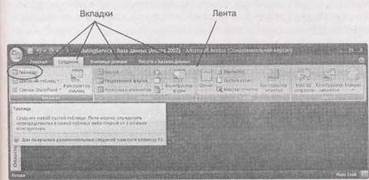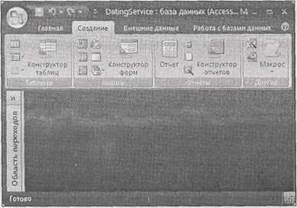Заглавная страница Избранные статьи Случайная статья Познавательные статьи Новые добавления Обратная связь FAQ Написать работу КАТЕГОРИИ: ТОП 10 на сайте Приготовление дезинфицирующих растворов различной концентрацииТехника нижней прямой подачи мяча. Франко-прусская война (причины и последствия) Организация работы процедурного кабинета Смысловое и механическое запоминание, их место и роль в усвоении знаний Коммуникативные барьеры и пути их преодоления Обработка изделий медицинского назначения многократного применения Образцы текста публицистического стиля Четыре типа изменения баланса Задачи с ответами для Всероссийской олимпиады по праву 
Мы поможем в написании ваших работ! ЗНАЕТЕ ЛИ ВЫ?
Влияние общества на человека
Приготовление дезинфицирующих растворов различной концентрации Практические работы по географии для 6 класса Организация работы процедурного кабинета Изменения в неживой природе осенью Уборка процедурного кабинета Сольфеджио. Все правила по сольфеджио Балочные системы. Определение реакций опор и моментов защемления |
Когда программы Access недостаточноСодержание книги
Поиск на нашем сайте
Если вы выбрали эту книгу, то, вероятно, считаете, что программа Access соответствует вашим потребностям. Если же есть какие-то сомнения, быстрая проверка врежиме реального времени покажет, на верном ли вы пути. В следующем перечне описывается несколько предупреждающих признаков того, что программа Access не очень вам подходит. Если вы не попадаете в данные категории, поздравляю — вы готовы к использованию в любой области наиболее последовательного и эффективного программного обеспечения для управления базами данных! • Вы должны хранить огромные объемы информации (более 2 Гбайт данных). Вы врядли превысите этот предел, если не будете хранить в базе данных больших изображений или цифрового контента других типов. У большинства баз данных Access размер — несколько мегабайтов (в 1000 раз меньше 2 Гбайт). • Вы собираетесь совместно использовать базу данных в сети, и десяткам людей придется обращаться к ней одновременно. Это ограничение трудно корректно интерпретировать. Базу данных могут спокойно использовать время от времени сотни людей, но проблемы возникнут, когда группа людей настроена вносить изменения в один и тот же файл базы данных точно в один и тот же момент времени. Следует протестировать вашу базу данных, чтобы понять, сможете ли вы преодолеть это ограничение, не создавая проблем, В главе 18 приведена дополнительная информация о совместном использовании программы Access группами пользователей. • Вы должны использовать вашу базу данных для запуска Web-приложения. Web-приложение предоставляет большому числу людей возможность обращаться к базе данных одновременно. Программа Access может не справиться с нагрузкой. В этой ситуации вы выиграете от применения серверной базы данных, такой как SQL Server (и сильной команды программистов, которая выручит вас). Иногда фанаты программы Access обращаются в гуру программы SQL Server. Можно начать с современной базы данных Access и затем перейти к SQL Server, когда ваши потребности превысят то, что может предложить программа Access. Этот процесс не всегда бывает гладким, но он возможен. Вы даже можете продолжать использовать Access как клиента для управления вашей базой данных, созданной SQL Server. Этот метод описан в главе 20. Новый облик программы Access 2007
С тех самых нор, когда пакет Office корпорации Microsoft завоевал мир (в давних 1990 гг.), программы Word, Excel и Access не слишком изменились. Несмотря на то, что время от времени появляется действительно полезная новая функциональная возможность, Microsoft тратит больше времени на втискивание причудливых трюков вроде говорящей канцелярской скрепки. Программа Access 2007 нарушает эту традицию и вводит ряд изменений, наиболее значительных из известных поклонникам программы со времен Office 95. Наиболее очевидное изменение — полностью исправленный пользовательский интерфейс (окна, панели инструментов, меню и ускоряющие сочетания клавиш, которые применяются для взаимодействия с программой Access). Потратив слишком много времени на упрощение бессистемного, засоренного панелями инструментов интерфейса, в конце концов, корпорация Microsoft набралась смелости и переработала его весь с нуля.
Лента Лента программы Access 2007 — это инструментальная суперпанель, заменившая разнообразные панели инструментов и меню предыдущих версии. Примечание Программа не выводит на экран ленту до тех пор, пока вы не создадите базу данных. Если больше нет сил оставаться в неведенье и вы очень хотите увидеть ленту на вашем мониторе, выполните действия, описанные в разд. "Создание новой базы данных" главы 1, для создания пустой базы данных. Лента разделена на зависящие от выполняемых задач вкладки — Главная (Ноmе), Создание (Create), Внешние данные (External Data) и т. д. Запускается программа Access с выводом на экран четырех вкладок (другие вкладки появятся, когда вы начнете решать конкретные задачи). Программа начинает работу на вкладке Главная (Ноmе). Щелкните кнопкой мыши вкладку Создание (Create) (как показано на рис. В2) и вы получите доступ к множеству мощных команд, позволяющих вставлять новые компоненты базы данных.
Рис. В2. Лента наполнена высокопрофессиональными средствами. Когда вы перемещаете указатель мыши над кнопкой ленты, вместо привычного скудного двух-трехсловного описания в желтом поле вы увидите привлекательное раскрывающееся поле с осмысленным кратким описанием. На рисунке мышь перемещается над командой Таблица
Подсказка Хотите использовать пространство экрана, занятое лентой? Просто щелкните дважды кнопкой мыши текущую вкладку, и лента свернется, оставив видимой только строку с заголовками вкладок. Снова дважды щелкните мышью вкладку для того, чтобы вернуть кнопки на всеобщее обозрение. Это свойство более подробно описано в примечании "Малоизвестная или недооцененная возможность. Сворачивание ленты" (см. разд. "Просмотр таблиц с помощью области переходов" в главе 1).
Далее приведен краткий обзор четырех основных вкладок ленты. § На вкладке Главная (Ноmе) собраны вместе разнообразные общие команды, включая хорошо известные инструменты копирования и вставки и команды форматирования для выбора шрифтов и цветов оформления. Здесь же можно найти удобные средства, такие как сортировка, поиск и фильтрация, с которыми вы познакомитесь в главе 3. § На вкладке Создание (Create) находятся команды вставки всевозможных объектов баз данных, о которых вы узнаете в этой книге (более подробную информацию см. в разд. "Что такое базы данных Access" главы 1). К ним относятся таблицы, хранящие данные, запросы, исследующие данные, формы, облегчающие редактирование данных, и отчеты, выводящие данные на печатное устройство. ■ Вкладка Внешние данные (External Data) включает команды импорта данных в программу Access и экспорта их в другие программы. Вы также найдете здесь инструменты для интеграции с Microsoft SharePoint Server. Все эти команды будут применяться в части VI. ■ На вкладке Работа с базами данных (Database Tools) собраны профессиональные средства, которые применяются для анализа базы данных, связывания таблиц, расширения базы данных до возможностей SQL Server. Здесь также можно найти команды для вставки кода на языке Visual Basic, подробному изучению которого посвящена часть V. Имеет смысл потратить немного времени на освоение ленты и ее вкладок. Попытайтесь поочередно щелкнуть кнопкой мыши каждую из них, переходя вперед и назад по четырем разделам, чтобы увидеть их содержимое. В процессе чтения книги вы лучше познакомитесь со всеми этими командами.
Подсказка Если у вас мышь со скроллером, вы сможете еще легче переходить от вкладки к вкладке, перемещая указатель мыши вдоль ленты и двигая колесико скроллера вперед и назад. Одно из замечательных свойств ленты заключается в ее неизменности — другими словами, вы не увидите команд, таинственно перемещающихся или исчезающих с мгновение ока. Корпорация Microsoft решила разработать предсказуемую ленту, поэтому ее команды всегда остаются на одном и том же месте. Они лишь слегка изменяют компоновку при изменении окна программы Access, так чтобы оптимально использовать доступное пространство (рис. В3).
Рис. В3. В этом очень узком окне программы Access не слишком много места для кнопок ленты. Все команды, отображенные на рис. В2, по-прежнему остаются на ленте, но вы видите теперь только маленькие пиктограммы без какого-либо текста. Если вы сомневаетесь в назначении кнопки, проведите указателем мыши поверх нее, чтобы увидеть название Уголок ностальгии.
|
||||||
|
Последнее изменение этой страницы: 2016-08-14; просмотров: 154; Нарушение авторского права страницы; Мы поможем в написании вашей работы! infopedia.su Все материалы представленные на сайте исключительно с целью ознакомления читателями и не преследуют коммерческих целей или нарушение авторских прав. Обратная связь - 3.129.39.54 (0.011 с.) |